ORロジックに基づく複数の条件でSUMIFSを使用する
デフォルトでは、SUMIFS関数はANDロジックに基づいて複数の条件を処理します。複数の条件をORロジックに基づいて合計したい場合は、配列定数内でSUMIFS関数を使用する必要があります。
ORロジックに基づく複数の条件でSUMIFSを使用するにはどうすればよいですか?
以下のスクリーンショットに示すように、注文数量表があるとします。KTEまたはKTWが毎日販売された総数量を集計するには、次の数式を試してみてください。
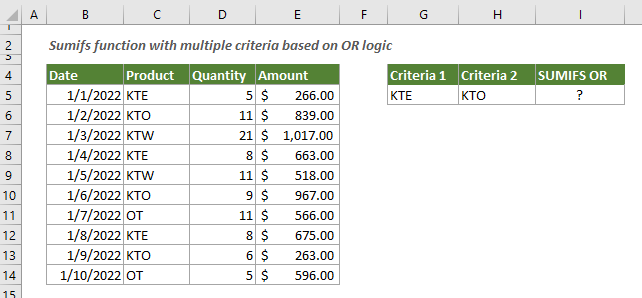
汎用的な数式
=SUM(SUMIFS(合計範囲, 条件範囲 , {“条件1”,”条件2”,... }))
引数
この数式を使用するにはどうすればよいですか?
セルを選択し、以下の数式を入力してEnterキーを押して結果を得ます。
=SUM(SUMIFS(E5:E14,C5:C14, {"KTE","KTO"}))

注意:
関連する関数
Excel SUM関数
ExcelのSUM関数は値を加算します。
Excel SUMIFS関数
ExcelのSUMIFS関数は、複数の条件に基づいてセルの値を合計するのに役立ちます。
関連する数式
フィルタリングされたリスト内の表示されているセルまたは行のみを合計する
このチュートリアルでは、指定された関数番号を持つSUBTOTAL関数に基づいた数式を紹介し、Excelでフィルタリングされたリスト内の表示されているセルのみを合計する方法を説明します。
Excelでの水平範囲の値を合計する
条件に基づいて水平範囲の数値を合計するには、SUMIFS関数を使用できます。このステップバイステップガイドは、それを実現するお手伝いをします。
ExcelでSUMPRODUCTとIF関数を使用する
このチュートリアルでは、ExcelでIFロジックをSUMPRODUCT関数と共に使用する方法について説明します。
最高のオフィス生産性ツール
Kutools for Excel - あなたを群衆から際立たせるツール
| 🤖 | Kutools AI Aide: 次の要素に基づいてデータ分析を革新:インテリジェント実行|コード生成 |カスタム数式の作成|データの分析とチャートの生成 |Kutools機能の呼び出し… |
| 人気の機能:重複を見つける、ハイライトする、または特定する | 空白行を削除 | データを失うことなく列やセルを結合 | 数式を使わずに丸める... | |
| スーパー VLookup:複数条件 | 複数値 | 複数シート間 | ファジーマッチ... | |
| 高度なドロップダウンリスト:簡単なドロップダウンリスト | 従属ドロップダウンリスト | 複数選択可能なドロップダウンリスト... | |
| 列マネージャー:指定した数の列を追加 | 列を移動 | 非表示の列の可視化ステータスを切り替え | 列を比較して同じ&異なるセルを選択... | |
| 特徴的な機能:グリッドフォーカス | デザインビュー | 強化された数式バー | ワークブックとシートマネージャー | リソースライブラリ(オートテキスト) | 日付ピッカー | ワークシートの統合 | セルの暗号化/復号化 | リストによるメール送信 | スーパーフィルター | 特殊フィルタ(太字/斜体/取り消し線のフィルタリング...)... | |
| 上位 15 のツールセット: 12 個のテキストツール (テキストの追加, 特定の文字を削除...) | 50以上 のチャート タイプ (ガントチャート...) | 40以上の実用的な 数式 (誕生日に基づいて年齢を計算...) | 19 個の挿入ツール (QRコードの挿入, パスからの画像挿入...) | 12 個の変換ツール (単語に変換, 通貨変換...) | 7 個のマージ&分割ツール (高度な行のマージ, Excelセルの分割...) | ... さらに多くのツール |
Kutools for Excel は300以上の機能を誇り、必要なものがワンクリックで手に入ります...
Office Tab - Microsoft Office(Excel含む)でタブ形式の閲覧と編集を有効にする
- 数十の開いている文書を1秒で切り替える!
- 毎日数百回のマウスクリックを減らし、マウス手から解放されます。
- 複数の文書を閲覧・編集する際、生産性が50%向上します。
- Chrome、Edge、Firefoxのように、タブ機能をOffice(Excel含む)にもたらします。